Po wybraniu przycisku "Szczegóły" pojawia się okno Szczegóły dokumentu roboczego:
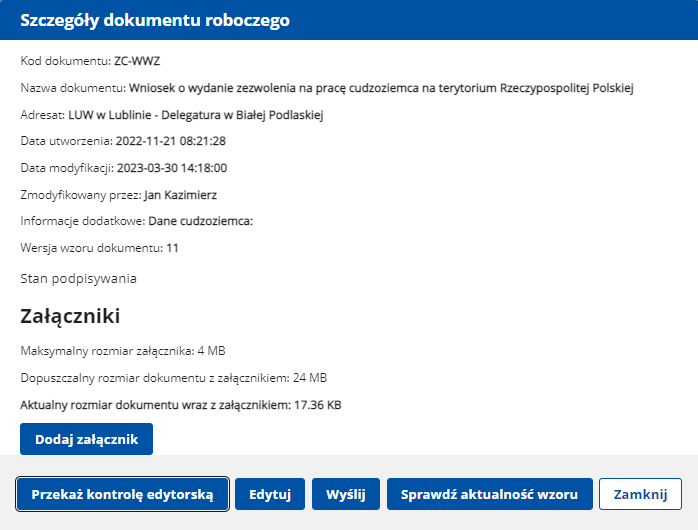
Do uzupełnionego formularza można dodać załączniki korzystając z funkcji "Dodaj załącznik".
![]() Dodawanie załączników zostanie uniemożliwione, w przypadku gdy urząd dla danego dokumentu wyłączył opcję dołączania załączników oraz w przypadku dokumentów, dla których dodawanie załączników jest zablokowane.
Dodawanie załączników zostanie uniemożliwione, w przypadku gdy urząd dla danego dokumentu wyłączył opcję dołączania załączników oraz w przypadku dokumentów, dla których dodawanie załączników jest zablokowane.
Do wyboru są dodatkowe funkcje, przyciski znajdują się w dolnej części okna:
•"Przekaż kontrolę edytorską"
•"Edytuj" - edycja danych dokumentu,
•"Wyślij" - wysłanie dokumentu wraz z załącznikami do urzędu,
•"Sprawdź aktualność wzoru" - możliwość sprawdzenia aktualności wzoru dokumentu,
•"Zamknij" - zamyka szczegóły dokumentu.
Przycisk "Przekaż kontrolę edytorską" dostępny jest dla dokumentów roboczych tworzonych w kontekście organizacji. Po jego wybraniu pojawi się lista reprezentantów którym można przkazać edycję dokumentu.
Po wybraniu przycisku "Edytuj" wyświetlony zostanie formularz elektroniczny w trybie edycji, gdzie użytkownik ma możliwość poprawy ewentualnych błędów lub naniesienia zmian. Po zakończeniu modyfikacji dokumentu, należy wybrać przycisk "Zapisz", po jego wybraniu zostaniemy przeniesieni do okna Szczegóły dokumentu roboczego.